Existuje několik způsobů, jak nastavit webový server HTTP v Kali Linuxu. Apache, NGINX a Python jsou některé ze způsobů, jak toho lze dosáhnout.
Protože chcete nastavit webový server na Kali, může být bezpečné předpokládat, že se pokoušíte podvrhnout nějaký jiný web nebo napálit uživatele nějakým phishingovým trikem. V takovém případě mají všechny tři typy webových serverů své klady a zápory, přičemž Python se zprovoznil nejrychleji.
Ať už je účel vašeho webového serveru jakýkoli, hanebný nebo ne, v tomto tutoriálu se naučíte, jak nainstalovat a nakonfigurovat jednoduchý HTTP server pomocí Apache, NGINX nebo Pythonu. Postupujte podle níže uvedených pokynů krok za krokem, abyste viděli, jak se to dělá.
V tomto tutoriálu se naučíte:
- Jak nainstalovat Python 3 na Kali Linux
- Jak nainstalovat Apache a NGINX na Kali Linux
- Jak hostovat webový server pomocí Pythonu 3
- Jak hostovat webový server pomocí Apache a NGINX
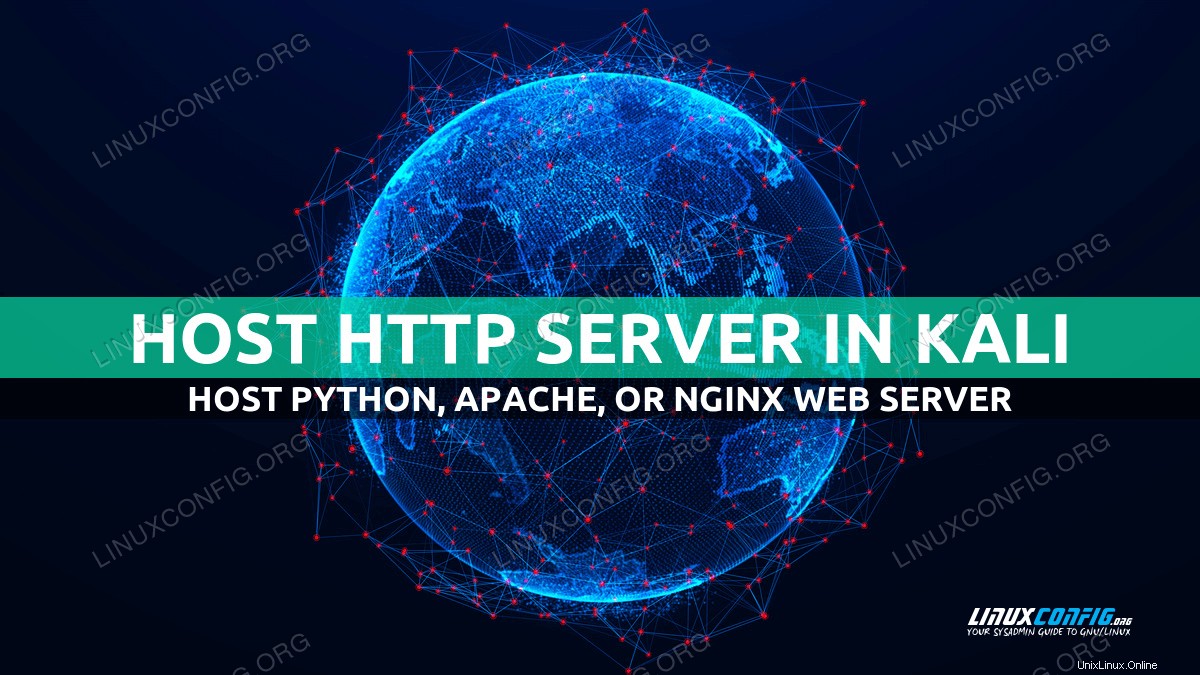
| Kategorie | Požadavky, konvence nebo použitá verze softwaru |
|---|---|
| Systém | Kali Linux |
| Software | Python 3, Apache, NGINX |
| Jiné | Privilegovaný přístup k vašemu systému Linux jako root nebo prostřednictvím sudo příkaz. |
| Konvence | # – vyžaduje, aby dané linuxové příkazy byly spouštěny s právy root buď přímo jako uživatel root, nebo pomocí sudo příkaz$ – vyžaduje, aby dané linuxové příkazy byly spouštěny jako běžný neprivilegovaný uživatel |
Jak nainstalovat Apache, NGINX nebo Python 3 na Kali Linux
Jediným předpokladem pro dodržování tohoto průvodce je, že máte na svém systému nainstalovaný buď Apache, NGINX nebo Python 3, v závislosti na typu webového serveru, který chcete hostovat. Pomocí níže uvedených pokynů nainstalujte jeden ze softwarových balíčků na váš systém Linux.
Pomocí příslušného příkazu níže můžete nainstalovat Python 3, Apache nebo NGINX pomocí správce balíčků vašeho systému.
Chcete-li nainstalovat Python 3 Kali Linux:
$ sudo apt install python3
Instalace Apache na Kali Linux:
$ sudo apt install apache2
Instalace NGINX na Kali Linux:
$ sudo apt install nginx
Nakonfigurujte webový server Python 3 v Kali Linuxu podle pokynů krok za krokem
- Chcete-li spustit webový server pomocí Pythonu 3, použijte následující příkaz. S touto syntaxí bude náš webový server běžet na IP adrese
127.0.0.1a port9000. Můžete to změnit na cokoli chcete, nebo tyto možnosti úplně vynechat, aby byl Python hostován na výchozí IP a portu.$ python3 -m http.server --bind 127.0.0.1 9000
- V okně terminálu byste měli vidět potvrzení, že Python nyní obsluhuje HTTP server na IP a portu, které jste nakonfigurovali.
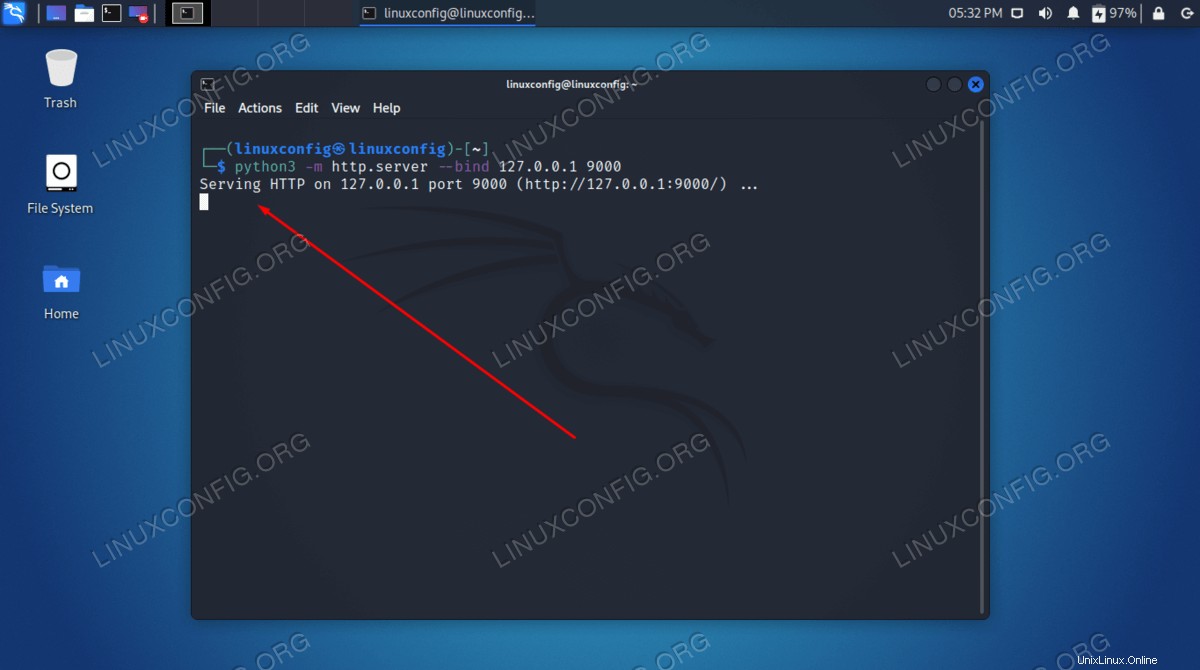
- Nyní můžete otevřít prohlížeč a přejít na adresu, kterou jste nakonfigurovali, což je
http://127.0.0.1:9000v našem případě.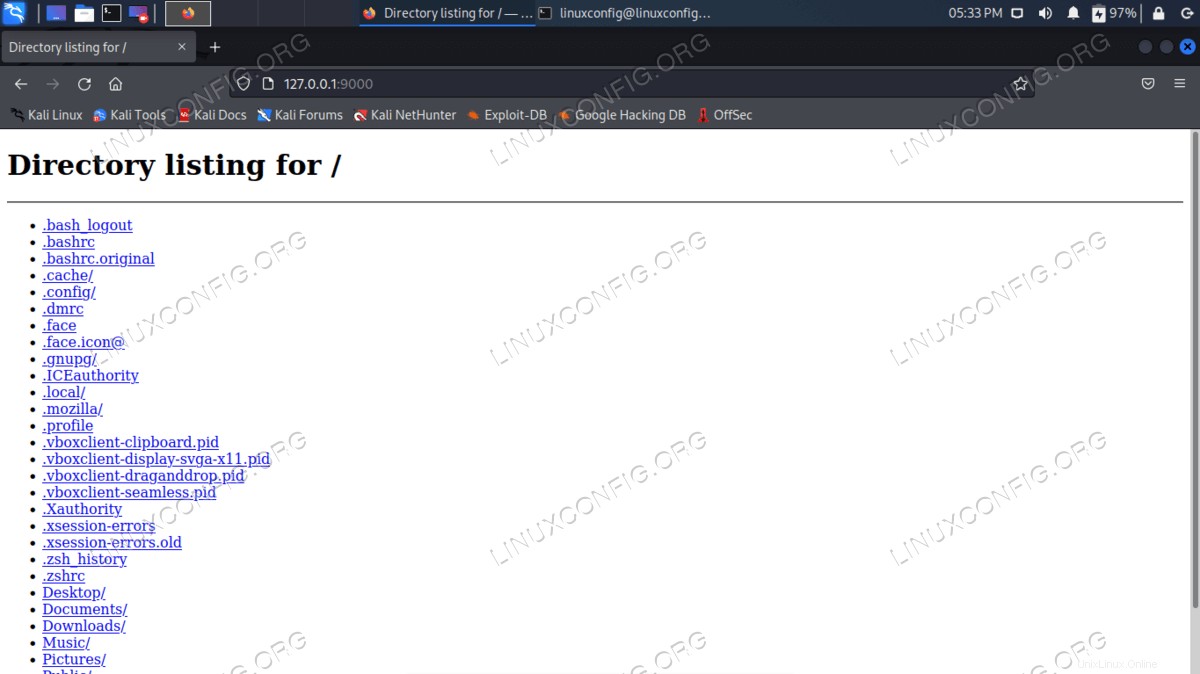
Jak můžete vidět, ve výchozím nastavení web zobrazuje pouze náš domovský adresář a všechny soubory v něm. Nyní to můžeme použít jako prohlížeč souborů. To se může ukázat jako užitečné, pokud chcete stáhnout některé z těchto souborů z jiného systému ve vaší místní síti.
- S největší pravděpodobností zde budete chtít poskytovat nějaký druh HTML webových stránek. Můžete tedy vygenerovat testovací dokument k použití.
$ echo Python 3 on Kali Linux > ~/index.html
- Poté obnovíme web, abychom viděli stránku, kterou jsme právě vytvořili.
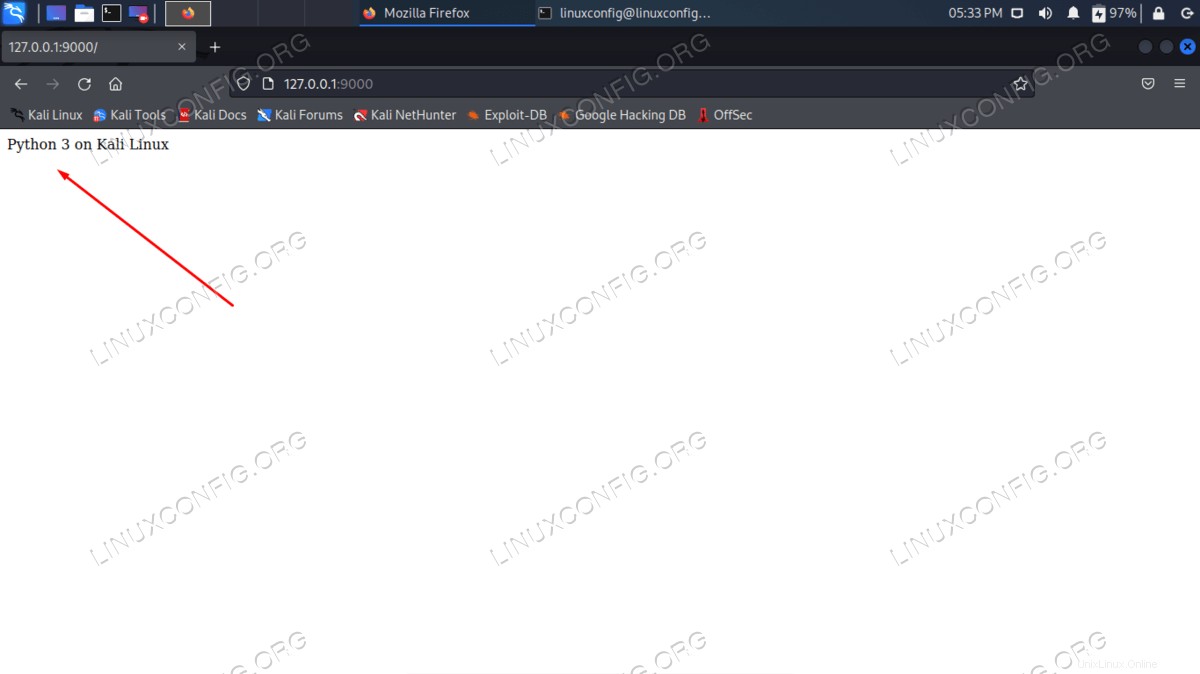
Pokyny krok za krokem nakonfigurujte webový server Apache v Kali Linuxu
- Jakmile Apache nainstalujete, můžete službu ovládat pomocí příkazů systemctl systemd. Povolte nebo zakažte spuštění Apache při spouštění systému:
$ sudo systemctl enable apache2 OR $ sudo systemctl disable apache2
Spuštění nebo zastavení webového serveru Apache:
$ sudo systemctl start apache2 OR $ sudo systemctl stop apache2
- Jakmile spustíte webový server Apache pomocí
systemctlpříkaz uvedený výše, můžete otestovat, zda vše funguje správně, přejděte nahttp://localhostna vašem systému. Měla by vás přivítat výchozí stránka Apache, jak je vidět níže.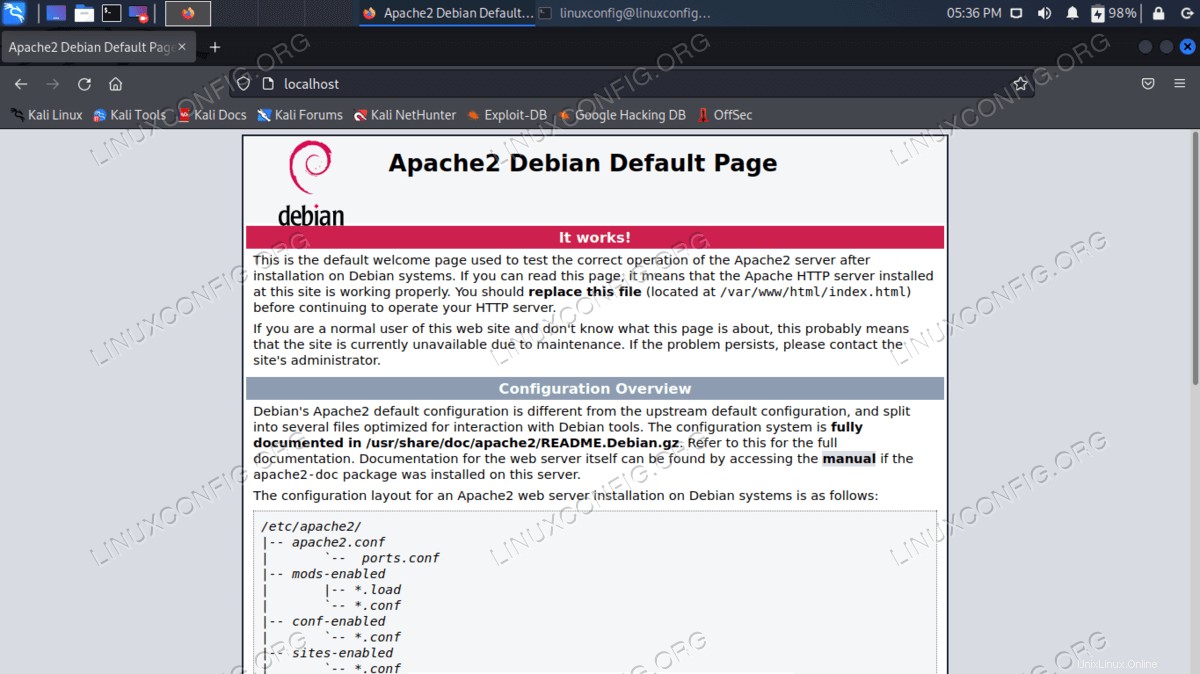
- Až je Apache spuštěný, jsme připraveni nakonfigurovat naše webové stránky. Výchozí adresář pro soubory našich webových stránek je
/var/www/html. Přesuňte své soubory sem nebo začněte nahrazením výchozíhoindex.htmlpozdravná stránka. V tomto příkladu vytvoříme jednoduchý dokument HTML, abychom viděli změny projevené na webu.$ echo Apache on Kali Linux > index.html $ sudo mv index.html /var/www/html
- Obnovte stránku, abyste viděli nové změny.
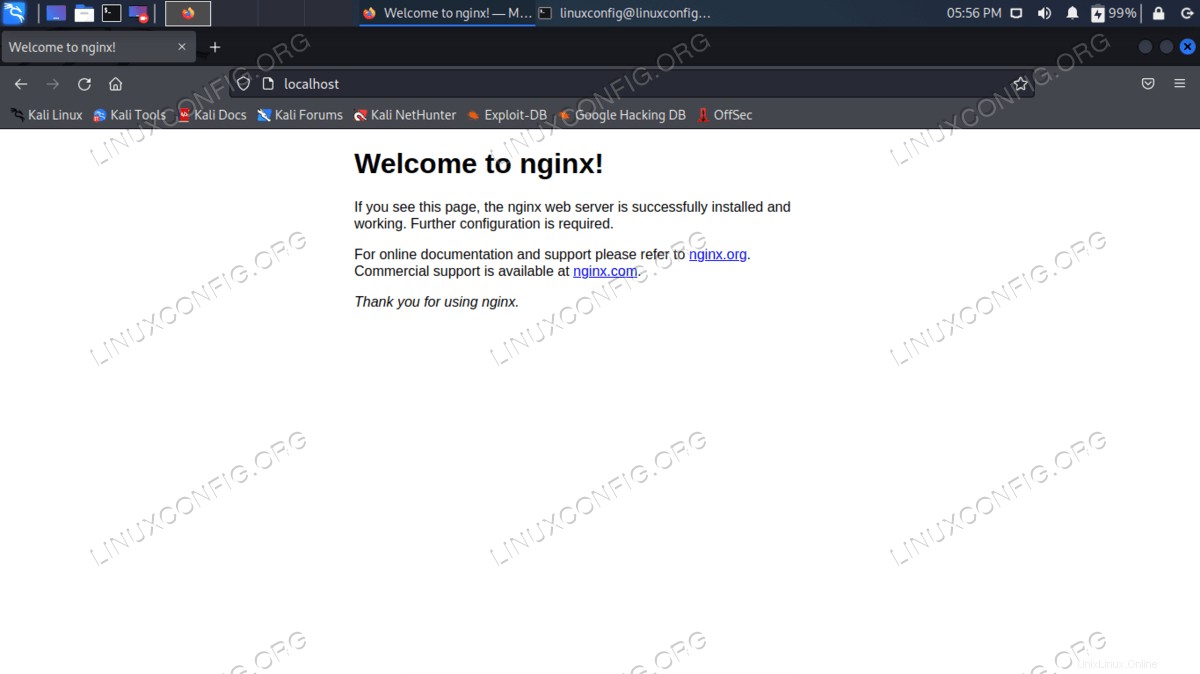
Pokyny krok za krokem nakonfigurujte webový server NGINX v Kali Linux
- Po instalaci NGINX můžete službu ovládat pomocí příkazů systemctl systemd. Povolte nebo zakažte spuštění NGINX při spouštění systému:
$ sudo systemctl enable nginx OR $ sudo systemctl disable nginx
Spuštění nebo zastavení webového serveru NGINX:
$ sudo systemctl start nginx OR $ sudo systemctl stop nginx
- Jakmile spustíte webový server NGINX pomocí
systemctlpříkaz uvedený výše, můžete otestovat, zda vše funguje správně, přejděte nahttp://localhostna vašem systému. Měla by vás přivítat výchozí stránka NGINX, jak je vidět níže.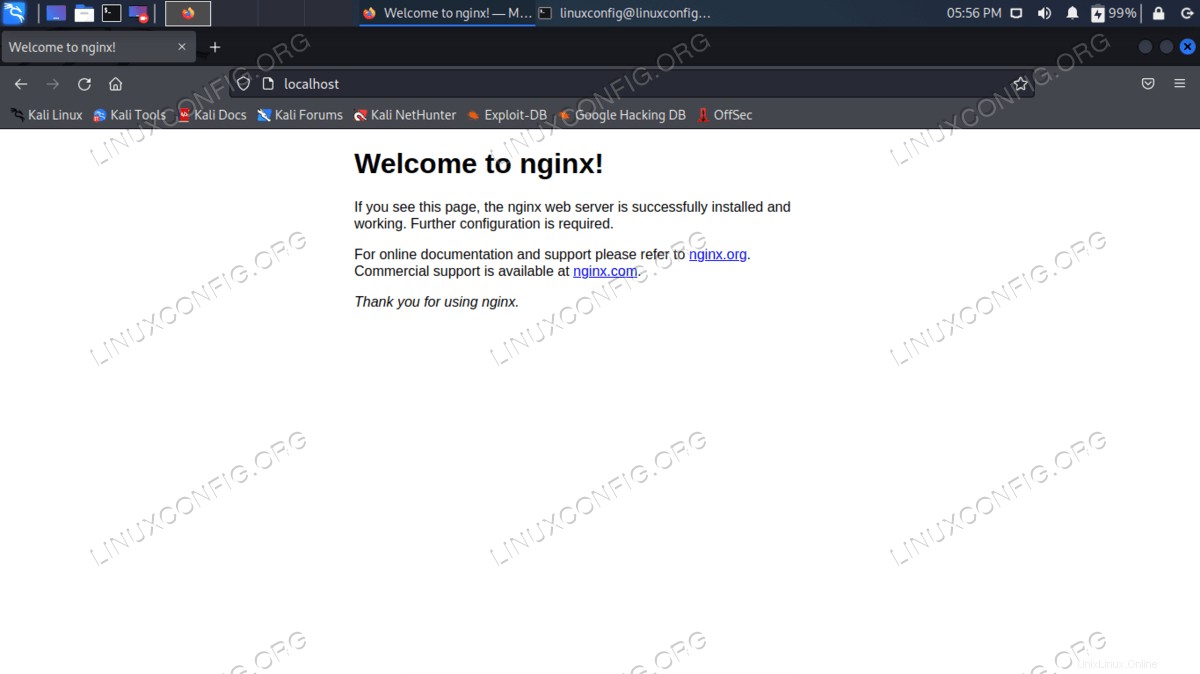
- Po spuštění a spuštění NGINX jsme připraveni nakonfigurovat naše webové stránky. Výchozí adresář pro soubory našich webových stránek je
/var/www/html. Přesuňte své soubory sem nebo začněte nahrazením výchozíhoindex.htmlpozdravná stránka. V tomto příkladu vytvoříme jednoduchý dokument HTML, abychom viděli změny projevené na webu.$ echo NGINX on Kali Linux > index.html $ sudo mv index.html /var/www/html
- Aktualizujte stránku, abyste viděli nové změny.
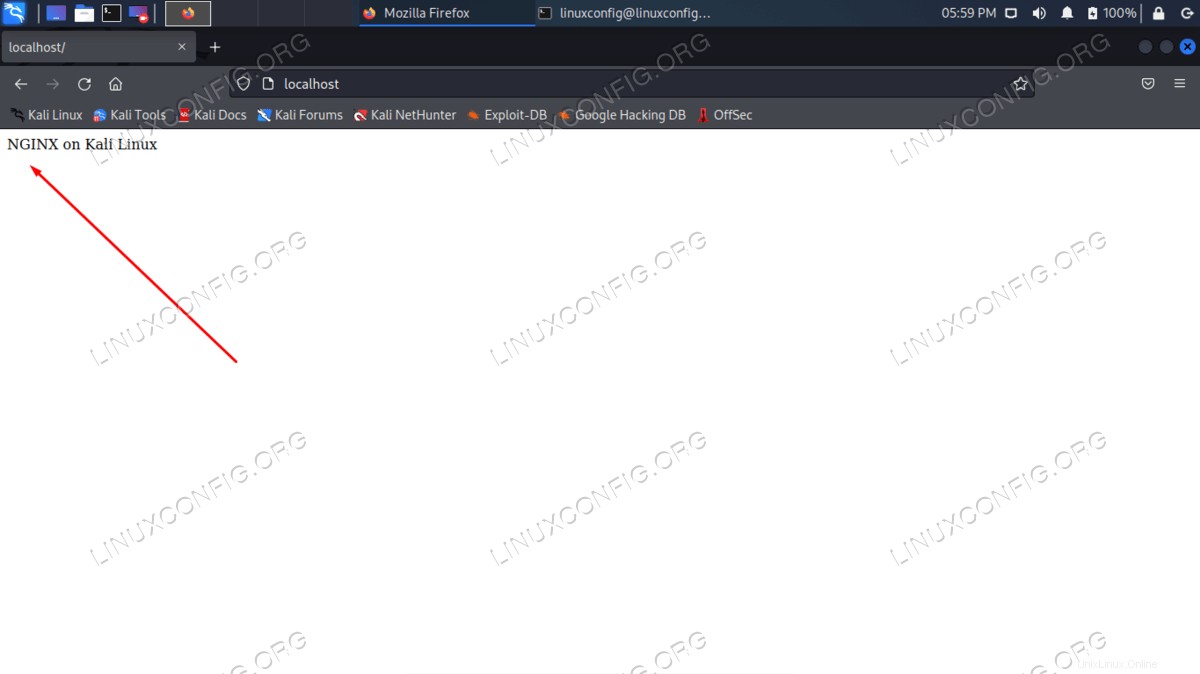
Úvahy na závěr
V tomto tutoriálu jsme viděli, jak hostovat webový server HTTP pomocí Pythonu 3, Apache a NGINX na systému Kali Linux. Tato sada pokynů bude fungovat pro jakýkoli účel, který máte, zejména pro nastavení falešné webové stránky, abyste se pokusili oklamat uživatele, aby se přihlásili. Webové servery Python nejsou tak robustní jako fullstack webové servery jako Apache nebo NGINX, ale jsou dobré pro jednoduché účely a rychlé zprovoznění webového serveru.